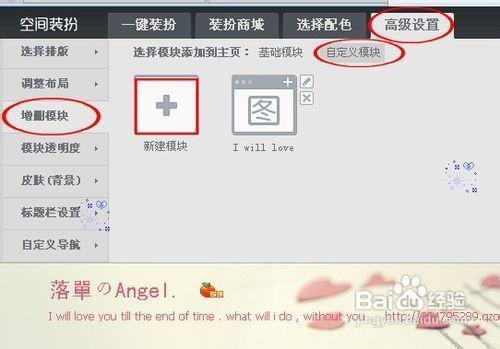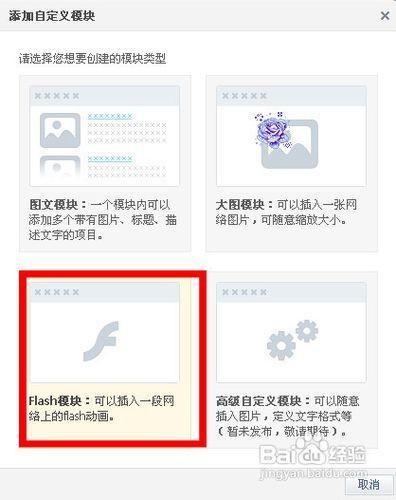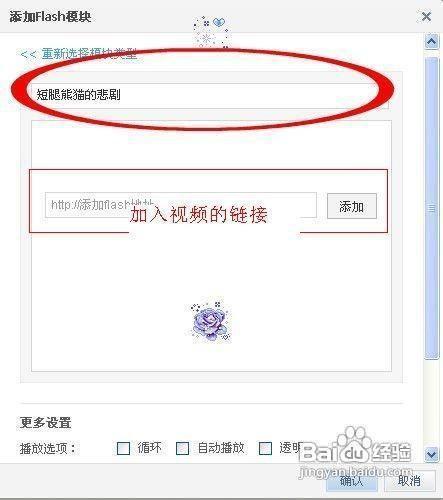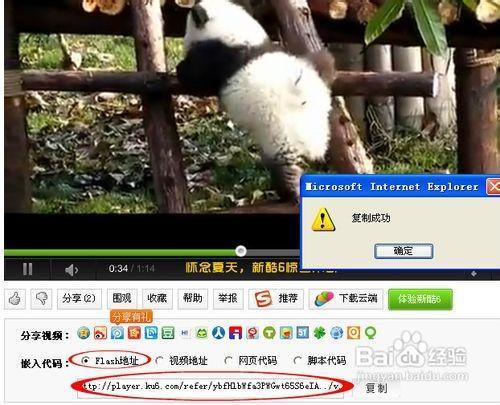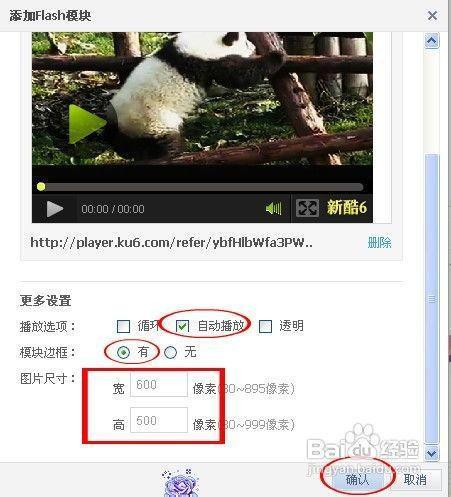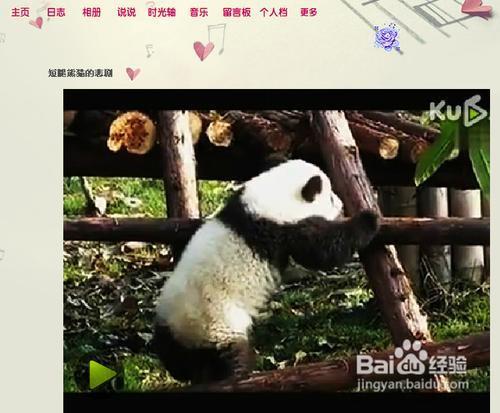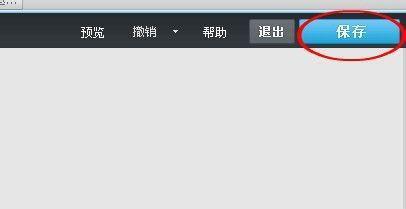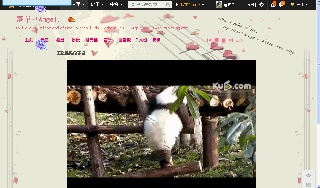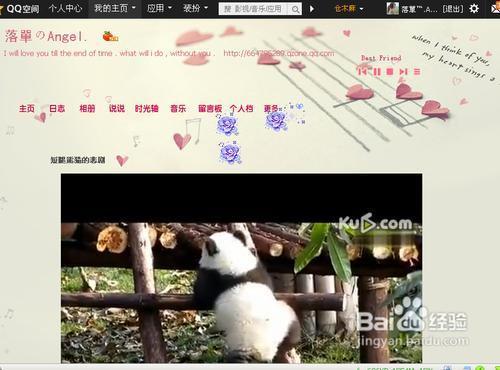方法/步骤
1.打开QQ界面上的QQ空间标志.
2.进入空间,点击最上角的装扮,选择高级设置中的增删模块,然后选择自定义模块并且点击新建模块.
3.进入新建模块,选择Flash模块类型.
4.模块的标题输入你选择的Flash动画的标题或者随意填写.(不过是因为要显示在你的空间主页上的,所以还是美观为主,不能太随意哈.)下面的地址栏中是要添加你要的视频的地址链接.
5.在百度视频网页上,输入你选择的视频的标题并且查找.任意选择一个你要的视频.然后打开视频,在视频的最下方有个嵌入代码,选择Flash地址,然后在下面的地址栏内复制地址.视频的地址就找到了,粘贴到刚才的地址栏中.
6.Flash动画就添加进来了.然后按住下拉按钮,下面有个更多设置,在更多设置里的播放选项里把自动播放勾起来,再在模块边框里选择有,然后图片尺寸大概在宽:600 高:500 像素左右,(宽要比高像素高一点.视频播放起来比较美观哦.)
7.确认后,Flash动画会自动跳转到主页编辑,按住拉伸大小按钮.
8.把视频拉大到合适的大小.
9.接着在右上角点击保存这些设置.
10.保存后,看下主页的效果吧.截屏一小段给看看效果哈.可惜没办法放大呢.这边截图了一张放大的效果图给看看哈.还可以吧.
 电脑知识网
电脑知识网